Jika Mac tidak dapat memulai sepenuhnya
Jika Mac tidak dapat dimulai sama sekali atau mengharuskan Anda melakukan sesuatu selama proses mulai, Mac mungkin berhenti di salah satu layar ini.
Tanda tanya

Pelajari tindakan yang dapat dilakukan jika layar Mac menampilkan tanda tanya saat memulai.
Lingkaran dengan garis menyilang

Pelajari tindakan yang dapat dilakukan jika layar Mac menampilkan gambar lingkaran dengan garis menyilang (simbol larangan).
Bola dunia dengan simbol peringatan

Bola dunia dengan simbol peringatan (tanda seru) berarti Mac tidak berhasil memulai dari mode Pemulihan macOS melalui internet. Pelajari tindakan yang dapat dilakukan jika Mac tidak dapat memulai dari mode Pemulihan macOS.
Logo Apple

Pelajari tindakan yang dapat dilakukan jika Mac menampilkan logo Apple atau bar kemajuan saat memulai.
Layar kosong

Pelajari tindakan yang dapat dilakukan jika Mac menampilkan layar kosong saat memulai, seperti layar abu-abu, hitam, atau biru kosong.
Pilihan dengan ikon roda gigi
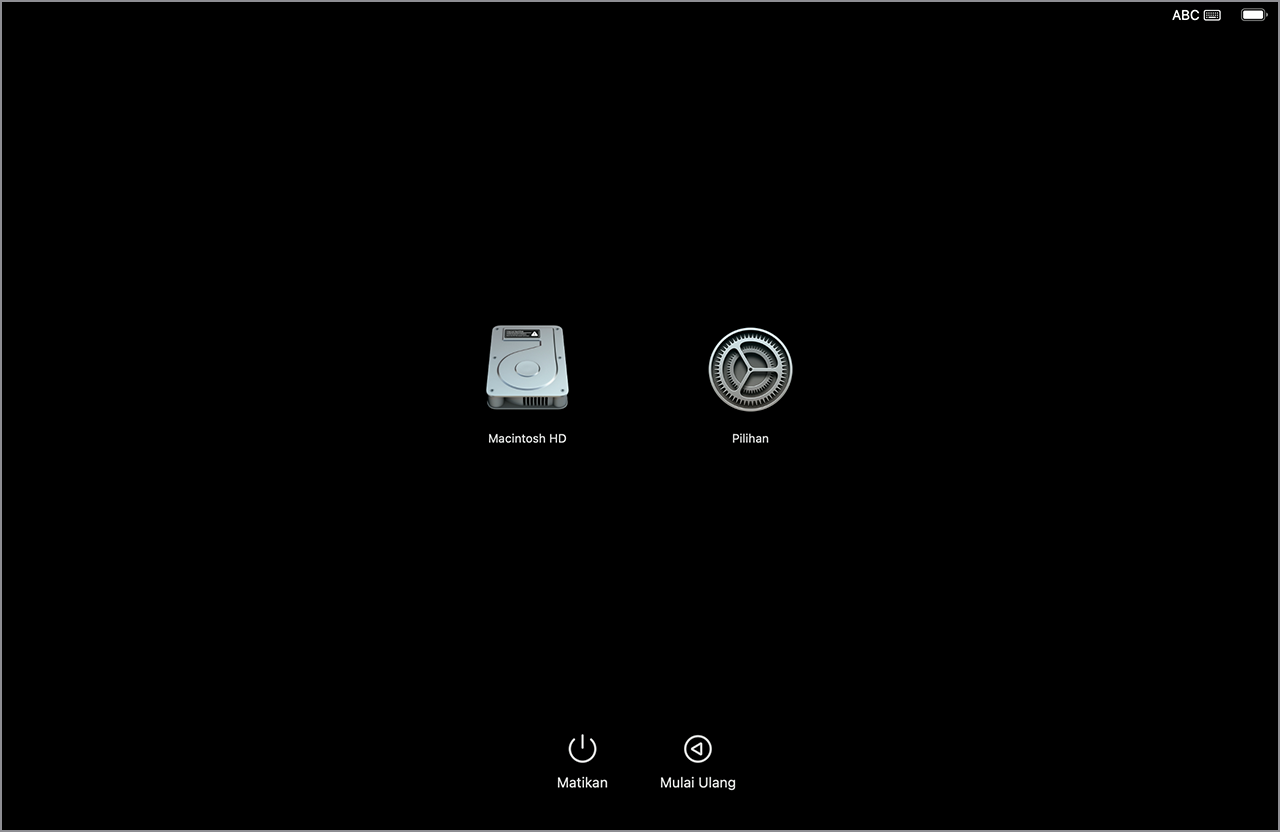
Pelajari tindakan yang dapat dilakukan jika saat memulai, Mac menampilkan jendela Pilihan dengan ikon roda gigi, yang juga dikenal sebagai pilihan mulai.
Tanda seru di dalam lingkaran

Pelajari tindakan yang dapat dilakukan jika Mac menampilkan tanda seru di dalam lingkaran saat memulai.
Asisten Pemulihan

Pelajari tindakan yang dapat dilakukan jika Mac dimulai ke Asisten Pemulihan, dengan simbol pertolongan pertama (tanda tambah di dalam lingkaran) dan pesan bahwa Mac mengalami masalah saat memulai.
Ikon kunci

Jika Mac menggunakan kata sandi firmware, ikon gembok akan muncul saat Anda mencoba memulai Mac dari disk atau volume lain, misalnya drive eksternal atau Pemulihan macOS. Masukkan sandi firmware untuk melanjutkan.
Jendela masuk
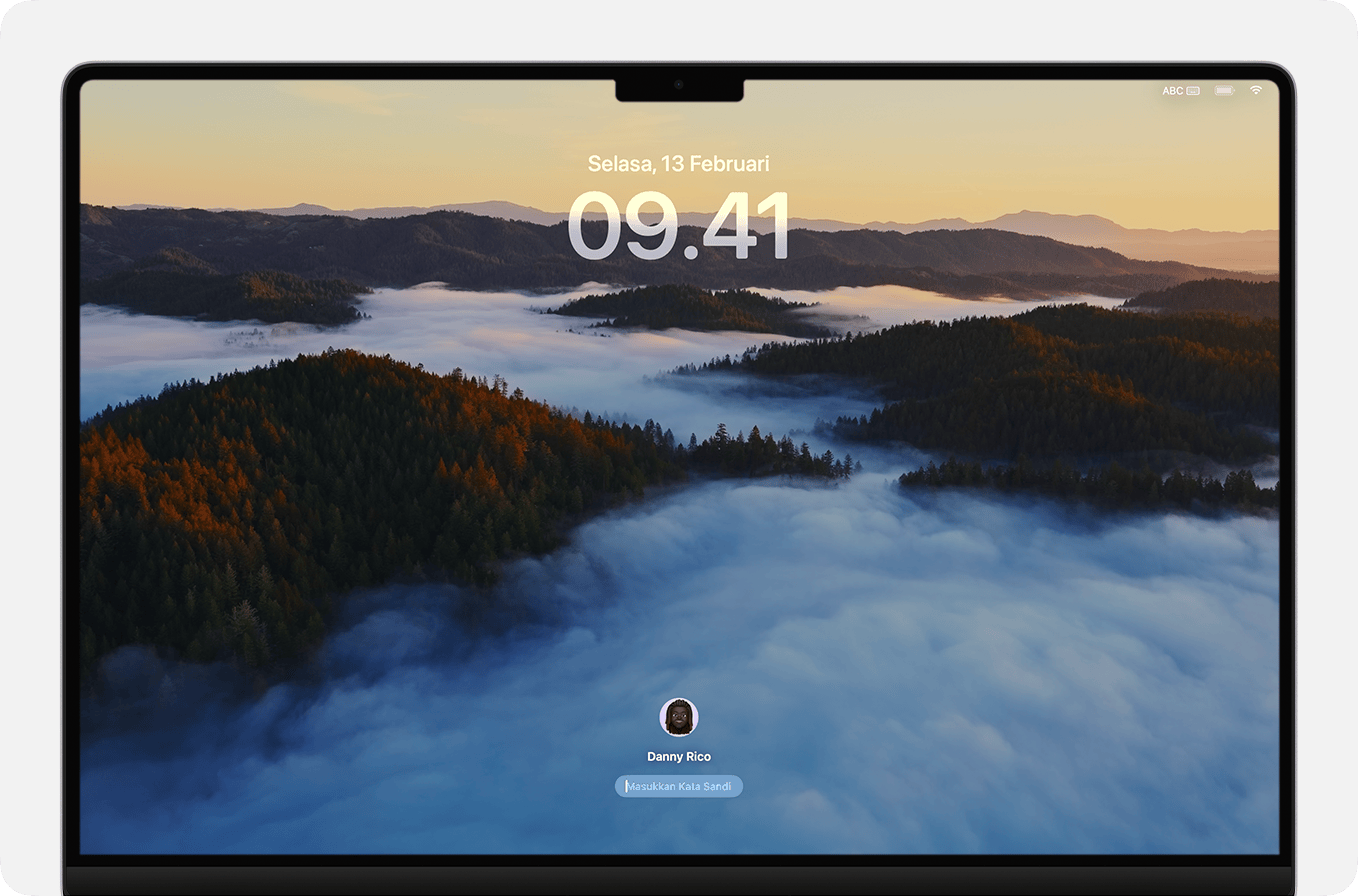
Di jendela masuk, masukkan kata sandi akun pengguna Anda untuk masuk ke Mac. Jika FileVault dinyalakan, proses ini juga akan membuka kunci disk Anda. Anda mungkin melihat gambar desktop default di latar belakang, yang mungkin berubah menjadi gambar desktop pilihan Anda saat memilih akun. Jendela masuk hanya muncul setelah Anda keluar dari akun pengguna (menu Apple > Keluar) atau setelah Mac dimulai atau dimulai ulang. Pelajari tindakan yang dapat dilakukan jika Anda lupa kata sandi masuk.
Jika sudah masuk di akun pengguna, Anda mungkin akan melihat layar terkunci. Layar terkunci Anda terlihat mirip dan menggunakan kata sandi masuk yang sama, tetapi tidak ada pilihan untuk mengatur ulang kata sandi.
Kunci Aktivasi atau kode PIN kunci sistem
Jika Mac Anda yang sebelumnya milik orang lain menampilkan jendela Kunci Aktivasi yang meminta Akun Apple milik orang lain, pemilik sebelumnya mungkin harus menghapus Kunci Aktivasi untuk Anda. Pelajari mengenai Kunci Aktivasi di Mac.
Mac mungkin meminta kode PIN saat dikunci dari jarak jauh menggunakan Lacak karena pemiliknya menganggap Mac tersebut hilang atau dicuri. Masukkan kode sandi empat digit atau enam digit untuk melanjutkan.
Gambar tetikus atau papan ketik
Jika muncul gambar garis pada bagian bawah Magic Mouse atau bagian belakang Magic Keyboard, dengan arah panah kecil di samping tombol daya pada gambar, berarti Mac tidak dapat mendeteksi tetikus, trackpad, atau papan ketik internal atau eksternal. Pelajari tindakan yang dapat dilakukan jika papan ketik atau tetikus tidak dapat terhubung selama pengaturan Mac.
Ikon layar dengan simbol peringatan
Jika Anda melihat dengan latar belakang gelap di Apple Studio Display, artinya Studio Display dalam mode pemulihan.
Simbol Thunderbolt, USB, atau FireWire
Simbol Thunderbolt , USB , atau FireWire berukuran besar pada latar belakang gelap berarti Mac berada dalam mode disk target.
Perlu bantuan lain?
Beri tahu kami lebih lanjut mengenai situasinya, dan kami akan memberikan saran langkah selanjutnya untuk Anda.